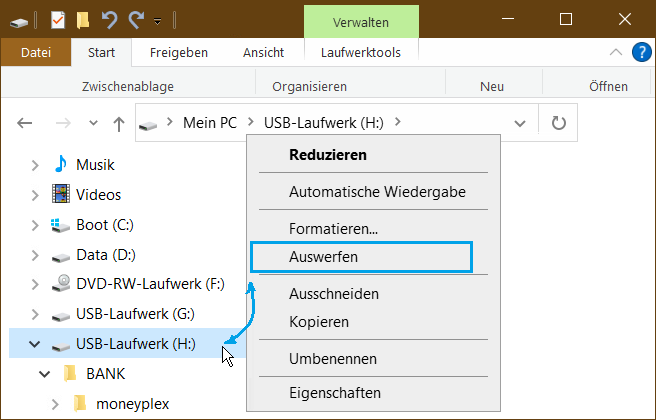Moneyplex USB Stick
Diese Anleitung beschreibt, wie Sie moneyplex auf einem USB-Stick installieren, dass es unter Windows und unter Linux benutzt werden kann Dabei wird eine Bundle Lizenz von moneyplex für Windows und Linux benötigt. Natürlich kann nach dieser Anleitung auch eine Installation von moneyplex nur für Windows oder nur für Linux angelegt werden.
Gern können Sie bei matrica auch direkt den vorbereiteten USB-Stick erhalten.

Vom Prinzip her würde es genügen, auf dem USB-Stick zwei Verzeichnisse anzulegen. Wobei ein Verzeichnis die Windows Version von moneyplex enthält und das andere die Linux Version. Allerdings wurde mit den neueren Linux Distribution die Ausführbarkeit von Programmen auf externen Medien unterbunden. moneyplex lässt sich auf einem USB-Stick nur ausführen, wenn es sich um eine „ext3“ oder „ext4“ Partition handelt. Damit bietet es sich an, auf dem USB-Stick zwei Partitionen anzulegen.
Das Vorgehen wird hier exemplarisch für Ubuntu aufgezeigt.
Inhaltsverzeichnis
GParted Partitionierungswerkzeug
Mit dem Partitionierungswerkzeug „GParted“ werden die Partitionen eingerichtet. „GParted“ befindet sich im Menü unter Systemverwaltung.
Falls es nicht auf dem System vorhanden sein sollte, kann es über die Paketverwaltung geladen und installiert werden,
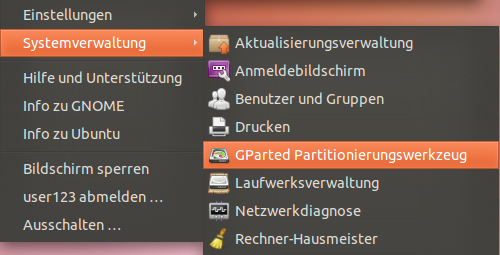
Nach dem Start mit Root-Rechten wird oben rechts zunächst der USB-Stick ausgewählt.
Hinweis: Falls der USB-Stick nicht angezeigt wird, könnte es daran liegen, dass der USB-Stick in einer geöffneten virtuellen Maschine eingebunden ist.
Von Haus aus ist auf dem USB-Stick eine Partition „unallocated“ und eine Partition „fat32“ angelegt. Es empfiehlt sich, die „FAT32-Partition“ nicht zu löschen, auch wenn nur eine Partition für Linux benötigt wird. Diese „FAT32-Partition“ für Windows sollte an der Stelle bleiben, damit Windows den Stick nicht bei jedem Einlegen neu formatieren möchte. Für Linux empfiehlt es sich, eine weitere Partition mit ext4 anzulegen. Dazu führen Sie folgende Schritte aus:
- Die Partition „fat32“ wird nun mit der rechten Maustaste angeklickt, um sie auszuhängen. Dazu wird Unmount gewählt.
- Die Partition „fat32“ wird erneut mit der rechten Maustaste angeklickt, um sie zu verkleinern. Dazu wird Resize/Move gewählt. Im folgenden Dialog lässt sich die Partition verkleinern. Es wird dann ein weiterer Bereich unallocated angezeigt.
- Der neue Bereich „unallocated“ wird mit der rechten Maustaste ausgewählt. Mit der Funktion New wird eine neue Partition in dem nicht allozierten Bereich erstellt. Als Parameter werden „ext4“ für das Filesystem sowie „linux“ als Label verwendet.
- Mit dem Schalter Apply oder über das Menü mit Bearbeiten → Alle Operationen ausführen, die Änderungen anwenden.
| 1. Partition | 2. Partition | |
|---|---|---|
| Größe | 4096 MB | 8192 MB |
| Bezeichnung | windows | linux |
| Dateisystem | fat32 | ext4 |
So sieht der USB-Stick in „GParted“ vor der Partitionierung aus.
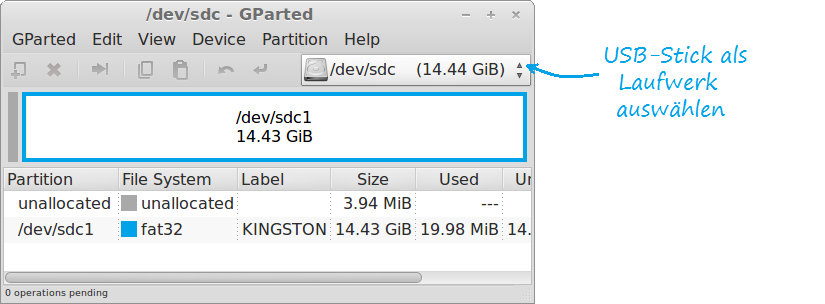
So würde der USB-Stick nach der neuen Partitionierung aussehen.
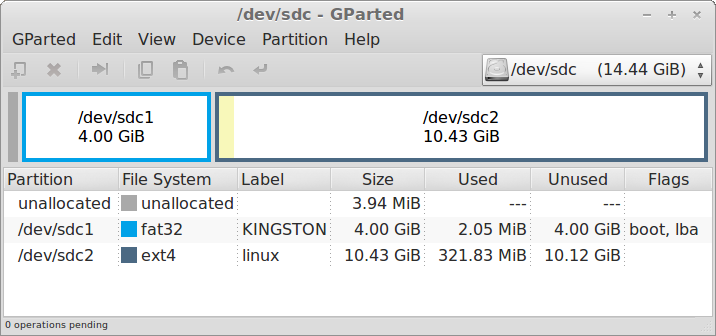
Schreibrechte auf dem USB-Stick
Um die Daten auf die Linux Partition zu kopieren, werden Root-Rechte benötigt. Eine Möglichkeit dazu, ist es den „MidnightCommander“ über die Konsole mit Root-Rechten zu starten.
sudo mc
Alternativ kann der systemeigene Dateimanager „Nautilus“ bzw. „Dolphin“ verwendet werden.
sudo nautilus
Über ein Terminal kann dies auch erreicht werden. Dazu im Terminal das Verzeichnis media öffnen und folgende Eingabe machen:
sudo chmod 777 -R linux
Damit können die Berechtigungen für die Dateien auf dem USB-Stick, für den User der moneyplex verwenden soll, gesetzt werden. Denn der User, unter dem moneyplex verwendet wird, muss in der Lage sein, Dateien zu schreiben.
Installation auf den USB-Stick
Um moneyplex nun zu installieren, genügt es eine Installationsdatei von moneyplex auszuführen und als Ziel die entsprechende Partition des USB-Sticks zu verwenden. Es gibt eine Vorlage für moneyplex 20.
Dabei handelt sich um den Inhalt der Partitionen. Diese kann geladen und auf die jeweiligen Partitionen kopiert werden. Entsprechende Lizenznummern sind Voraussetzung, damit das genutzt werden kann. Dabei werden nicht die Verzeichnisse Windows, Linux sondern nur deren Inhalt kopiert.
Auf die Windows Partition wird der Inhalt des Verzeichnisses „Windows“ kopiert. In diesem befindet sich die komplette moneyplex Installation mit dem Verzeichnis mdaten.
Im Hauptverzeichnis befindet sich eine Batch-Datei zum Starten von moneyplex, eine „autorun.inf“ Datei, welche auf das Icon „mpx.ico“ referenziert.
In die Linux Partition wird der Inhalt des Verzeichnisses Linux kopiert. In diesem befindet sich die Installation von moneyplex. Der Ordner mdaten ist nicht vorhanden. Stattdessen ein symbolischer Link auf das Verzeichnis in der Windows Partition.
Datenverzeichnis mdaten
Damit dasselbe Datenverzeichnis mdaten von moneyplex für Windows und von moneyplex für Linux verwendet wird, kann zum Beispiel das „mdaten“ Verzeichnis auf der Windows Partition gemeinsam genutzt werden. Unter der Linux Partition wird dann über die
Konfigurationsdatei settings.ini
das
Datenverzeichnis
der Windows Partition eingestellt.
Im Beispiel trägt die FAT32-Partition das Label „WINDOWS“. In der Linux Version wird dann der Pfad für „mdaten“ unter der Windows-Partition eingetragen.
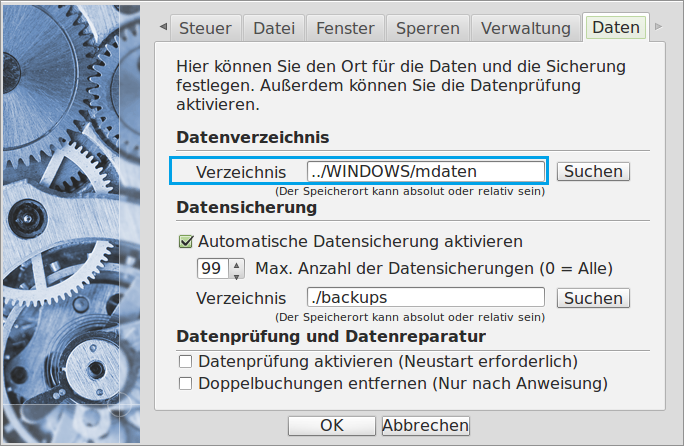
Autorun Datei des USB-Sticks
Das ist die „Autorun.inf“ Datei eines LaCie USB-Keys:
[autorun] icon=.\VolumeIcon.ico open="\Open LA-PRIVATE.exe" action=Private-Public encrypted drive shell\unmount=Unmount LA-PRIVATE drive shell\unmount\command="\Open LA-PRIVATE.exe" /d /f
Batch-Datei unter Windows
Für Windows kann eine Batch-Datei „moneyplex_starten.cmd“ im Hauptverzeichnis des Sticks angelegt werden.
cd moneyplex start mstartup.exe exit
Pflege des USB-Sticks
Behandeln Sie einen USB-Stick mit Sorgfalt. Am besten die Kontakte nicht mit der Hand anfassen. Diese können korrodieren und die Kontaktfähigkeit nimmt ab.
Vor dem Entfernen des USB-Sticks ist es immer am besten, den Stick über die Funktion „Auswerfen“ bzw. „Datenträger Auswerfen“ freizugeben. Damit ist sichergestellt, dass auch alle geänderten Daten auf den Stick durchgeschrieben werden.